Microsoft Officeで業務効率アップ!【第71回】
OneNoteでウェブの情報を整理する(1)
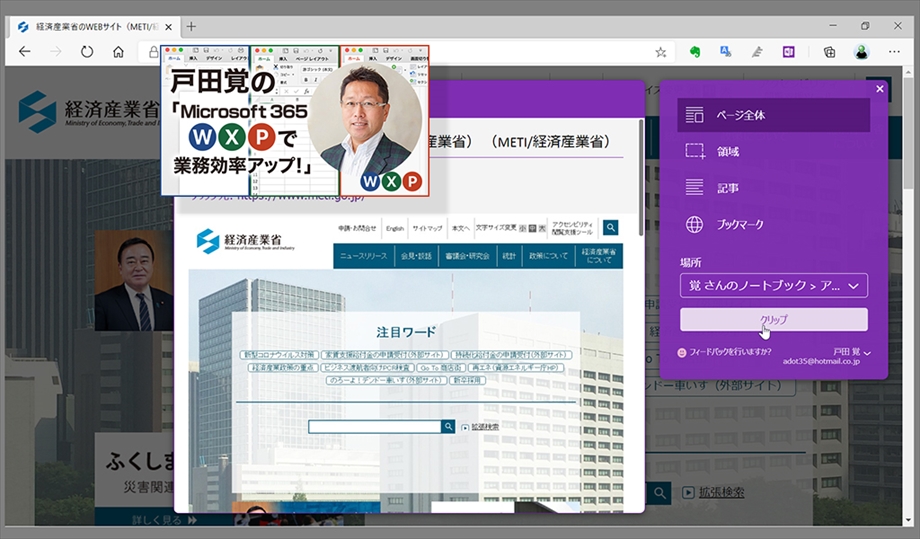
今回から3回でOneNoteの活用方法を紹介していく。OneNoteはご存じのようにノートアプリで、情報を大量に記録しておき、いつでも見返すことができる。ファイルはクラウド(OneDrive)に保存されるので、場所を選ばず確認できる。そんなOneNoteにウェブページの情報をまとめておく方法を紹介しよう。仕事で情報を探してまとめておくときにはとにかく役立つはずだ。
文/戸田 覚
専用のツールを使う
OneNoteでウェブページの情報を記録するには専用のツール「OneNote Web Clipper」を利用するのがお勧めだ。ブラウザーの拡張機能で、インストールしておけば簡単にウェブページをクリッピングして、OneNoteに保存できるようになる。
画面はEdgeだが、Chromeでも同じように利用可能だ。
ウェブページをクリッピングする
ここで言う、ウェブページのクリッピングとは、画面に表示されているままの情報を記録することだ。リンクを貼り付けておくだけだと、内容が変わってしまうケースが多い。例えば、企業のトップページなどはひんぱんに変わるので、目的の情報が見つからないケースもある。
そこで、クリッピングをしておけば画像形式でデータが記録できるわけだ。データをOneNoteに貼り付けておくことで、あとで見返しやすくなる。またコメントなども書き込んでいける。
次回は、リンクを貼り付けていく方法を紹介する。

筆者プロフィール:戸田 覚
1963年生まれ。IT・ビジネス書作家として30年以上のキャリアを持ち、「あのヒット商品のナマ企画書が見たい」(ダイヤモンド社)など著作は150冊を超え、IT系、ビジネス系を中心に月間40本以上の連載を抱えている。テレビ・ラジオ出演、講演なども多数行っている。





